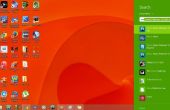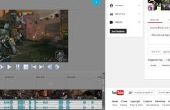Paso 8: Agregar créditos
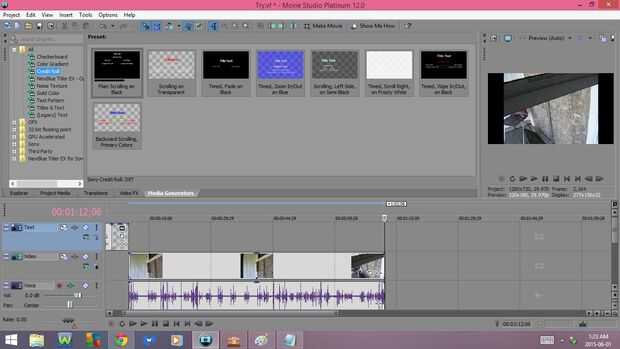
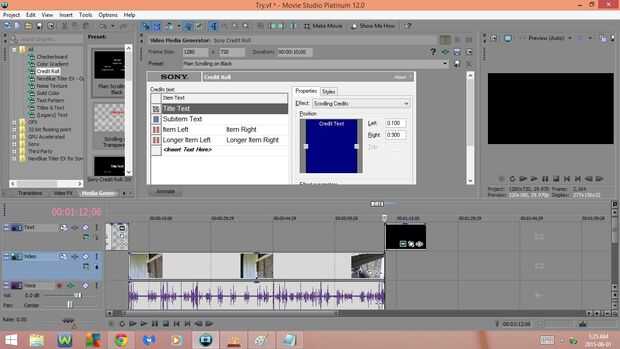
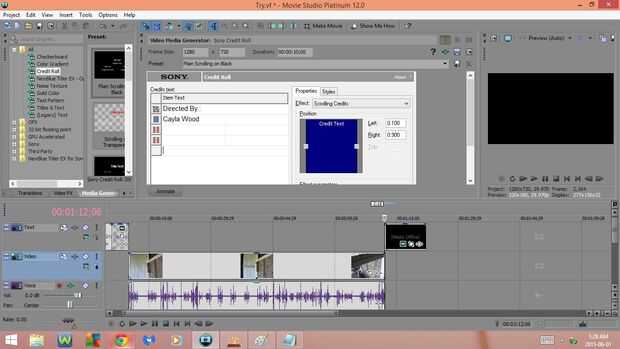
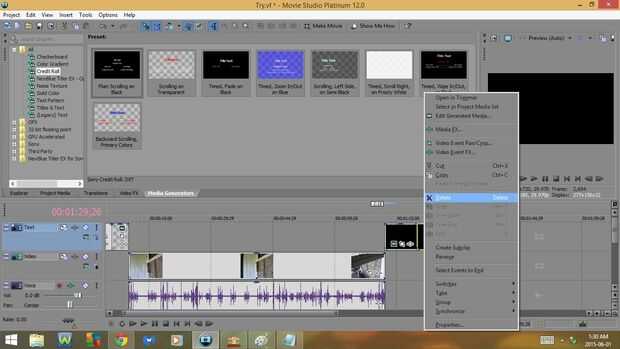
1. Seleccione la ficha generador de medios
2. Seleccione crédito Roll
3. Elija el crédito rodillo Preset desea utilizar
4. arrastre el Preset de rodillo de crédito a la línea de tiempo
5. Coloque el crédito rodillo Preset en la pista de texto al final de tu Video
6. se abrirá el generador de los medios de comunicación de Video
- Video generador de medios le permite:
- Cambiar el tamaño de marco
- Cambiar la duración del texto
- Cambiar el efecto
- Cambiar la posición del texto
- Cambiar la dirección de desplazamiento
- Definir texto como encabezado solo elemento Dual artículo
- Cambiar el estilo/tamaño/Color de la fuente
- Ajustar texto a negrita/cursiva
- Establecer la alineación a la izquierda/derecha/centro
- Cambio el seguimiento
- Cambiar el espacio por encima / debajo del espacio
- Cambiar el Color de fondo
7. Borrar texto de azulejo
8. Escriba dirigida por:
9. Borrar texto de subpartida
10. Introduzca su nombre
11. añadir algo más para el crédito
a) Agregar una sección protagonizada por
- Artículo de retroceso izquierda
- Tipo de reparto
- Artículo de retroceso derecho
- Escriba el nombre de una persona protagonista de su Video
- Puede agregar más nombres de caracteres más largo artículo a la izquierda, más artículo derecha y y mecanografía en los nombres
- Si se ejecuta fuera de la habitación no te preocupes, al llegar a la última línea y escriba un nombre de otra línea se añadirá para usted
- Cuando su escritura termine en nombres retroceder cualquier resto del texto
- Haga clic en la X en la esquina de arriba izquierda del generador de medios Video de Ex fuera de él
b) ninguna sección protagonizada por
- Retroceder elemento elemento de izquierda derecha
- Retroceso
- Haga clic en la X en la esquina de arriba izquierda del generador de medios Video de Ex fuera de él
12. vertido hacia fuera y eliminar partes no deseadas de la lista del crédito
13. guardar tu Video